Глава 4. Формульный редактор и графика в Word
Сложные формулы в виде сложных дробей, содержащие специальные символы, записывают с помощью специального формульного редактора Microsoft Equation. Вызов формульного редактора:
1. Щелкнуть Вставка, Объект. Появляется окно Вставка объекта.
2. Выбрать тип объекта – Microsoft Equation и щелкнуть ОК.
Появляется меню редактора формул, панель инструментов Формула и рамка для набора формулы.
Панель специальных символов
|

Панель шаблонов
Для вставки сложной формулы в текст необходимо:
1. Установить курсор в место вставки формулы в тексте.
2. Вызвать редактор формул.
3. Набрать с помощью редактора формулу.
4. После создания формулы установить указатель вне окна формулы и щелкнуть мышью для возвращения в документ.
Пример записи формулы:
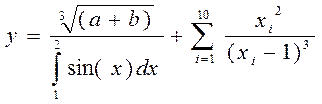
Создание гиперссылки
Гиперссылка - цветной подчеркнутый текст или графика, выбор которых позволяет выполнить переход от гиперссылке к фрагменту документа, другому документу и т.д.
Создание гиперссылки для перехода к фрагменту документа:
1. Выделить слово для гиперссылки и выполнить команды меню: Вставка, Гиперссылка.
2. В появившемся окне щелкнуть кнопку с названием «Связать с этим документом». Выбрать место в документе, куда будет выполнен переход и щелкнуть кнопку ОК.
Удаляется гиперссылка контекстной командой: Гиперссылка, Удалить гиперссылку.
 2014-01-24
2014-01-24 761
761








